Puoi aggiungere musica a una presentazione per renderla straordinaria e accattivante. La cosa più importante è che devi utilizzare musica protetta da copyright o autorizzata. Non è consentito aggiungere musica protetta da copyright alla presentazione per uso commerciale senza l'autorizzazione dell'autore. Se si ottiene l'autorizzazione per utilizzare musica protetta da copyright, è possibile eseguire le operazioni seguenti per aggiungere musica di sottofondo a una presentazione su dispositivi e programmi diversi.
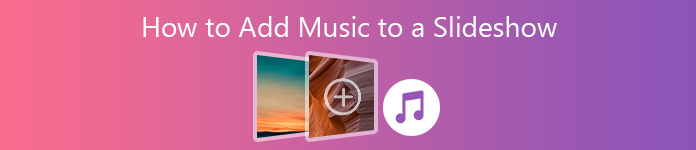
- Parte 1: come aggiungere musica a una presentazione sul desktop (Windows e Mac)
- Parte 2: Come aggiungere musica a una presentazione di foto su iPhone
- Parte 3: Come aggiungere musica alla presentazione di Photoshop
- Parte 4: Come aggiungere musica alla presentazione di YouTube
- Parte 5: Come aggiungere musica alla presentazione di Keynote
Parte 1: come aggiungere musica a una presentazione sul desktop (Windows e Mac)
Se stai cercando un creatore di presentazioni adatto ai principianti, Apeaksoft Slideshow Maker è una buona scelta. Puoi ottenere oltre 10 stili di presentazione e oltre 100 strumenti di modifica delle presentazioni. Inoltre, puoi aggiungere più brani a una presentazione all'interno del programma. È supportato per aggiungere una traccia audio a qualsiasi parte della presentazione. È inoltre possibile regolare la durata dell'audio o suona la musica in un ciclo. Indipendentemente dal fatto che tu voglia aggiungere musica durante la presentazione o meno, puoi creare facilmente la presentazione elegante.
- Crea una presentazione con musica di sottofondo su più diapositive.
- Aggiungi musica a una presentazione di foto o video in un ciclo.
- Regola il volume della musica di sottofondo.
- Imposta la durata della musica della presentazione.
- Mantieni sia l'audio di sottofondo originale della presentazione che il file musicale aggiunto.
- I formati audio supportati includono MP3, AIFF, FLAC, AAC, AC3, WAV, WMA, M4A, RA, RAM, OGG, AU, AIF, APE e MP2.
Passo 1 Avvia Apeaksoft Slideshow Maker. Importa la presentazione sul posto di lavoro. Puoi anche fare clic aggiungi file per importare foto e video per creare una presentazione da solo.

Passo 2 Clicchi Aggiungi musica di sottofondo vicino al fondo. Sfoglia e aggiungi qualsiasi traccia audio come musica di sottofondo della presentazione. Se non desideri sostituire la musica con la traccia audio della presentazione originale, puoi farlo Mantieni traccia audio originale per mantenere entrambi.

Passo 3 Clicchi Modifica audio per accedere all'editor audio. Qui è possibile impostare la durata e il volume dell'audio. Clic Riproduzione continua per aggiungere musica in loop a una presentazione. Successivamente, fai clic su OK per salvare le modifiche.

Passo 4 Dopo aver aggiunto la musica della presentazione, fai clic su Esportare per salvare la presentazione con musica di sottofondo.

Parte 2: Come aggiungere musica a una presentazione di foto su iPhone
Puoi creare una presentazione con iPhoto per iOS su iPhone. iPhoto per iOS consente agli utenti di creare una presentazione su iPhone con le foto, i videoclip, gli album, gli eventi o la vista progetto selezionati. Puoi anche aggiungere musica a una presentazione su iPhone in iPhoto per iOS.
Passo 1 Tocca Progetti quindi scegli una presentazione per aprirla su iPhone.
Passo 2 Tocca il pulsante a tre punti per accedere alle opzioni della presentazione.
Passo 3 Attiva Play Music per riprodurre musica durante la riproduzione di una presentazione.
Passo 4 Tocca Musica. Per gli utenti di iPhoto, puoi selezionare da una raccolta di temi musicali o dalla tua libreria musicale locale.
Passo 5 Scegli Fatto per aggiungere musica personalizzata alla presentazione di iPhoto.
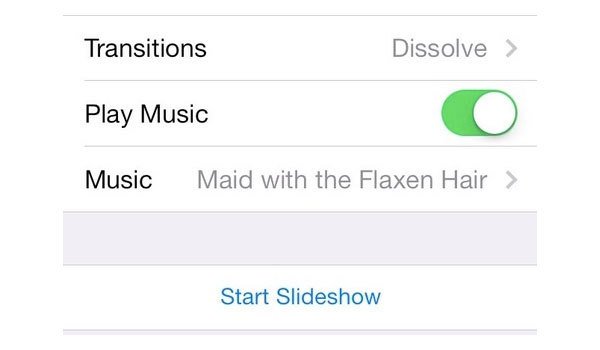
Parte 3: Come aggiungere musica alla presentazione di Photoshop
Puoi aggiungere musica a una presentazione anche con Photoshop Elements. È supportato per aggiungere musica di sottofondo, traccia di commento, voiceover o altre tracce audio per abbinare la determinata diapositiva. Ecco il tutorial per aggiungere musica alla presentazione di Photoshop Elements.
Passo 1 Vai in fondo allo storyboard. Clicca il Fare clic qui per aggiungere l'audio alla presentazione opzione.
Passo 2 Trovare il cartella airshow nel Cartella delle lezioni. Apri la musica di sottofondo per la presentazione.
Passo 3 Scegli Giocare per visualizzare l'anteprima della presentazione di Photoshop Elements con musica.
Passo 4 Scegliere il Adatta le diapositive all'audio per regolare automaticamente la riproduzione della musica e le diapositive.
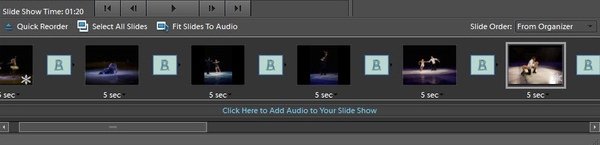
Parte 4: Come aggiungere musica alla presentazione di YouTube
YouTube è più di una piattaforma di condivisione video. In realtà, puoi creare una presentazione di foto con musica anche su YouTube. Puoi scegliere dalla grande quantità di brani gratuiti in primo piano alla presentazione di YouTube. Tuttavia, non è supportato aggiungere direttamente la tua musica alla presentazione di YouTube.
Passo 1 Su YouTube Caricare pagina, fare clic Creare per Foto Slideshow.
Passo 2 Carica e organizza le foto per creare una presentazione YouTube.
Passo 3 Scegli la musica online gratuita in audio sezione nel riquadro destro. Puoi utilizzare il motore di ricerca in basso per trovare rapidamente un determinato file audio.
Passo 4 Clicchi Caricare per aggiungere musica per creare una presentazione con musica su YouTube.
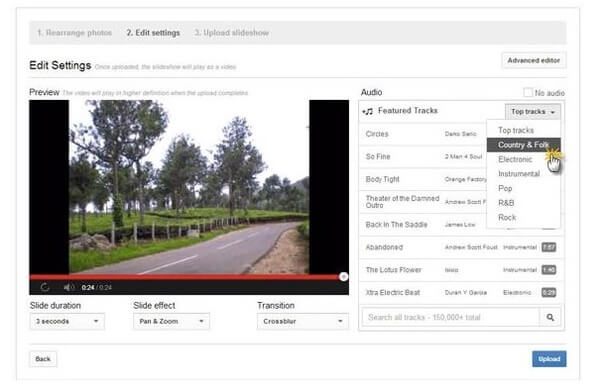
Parte 5: Come aggiungere musica alla presentazione di Keynote
Keynote consente agli utenti di aggiungere una colonna sonora e una voce fuori campo a una presentazione. Puoi aggiungere musica a un certo momento alla presentazione di Keynote o a determinate diapositive. Il rifinitore audio incorporato può aiutarti a estrarre liberamente la clip audio.
Passo 1 Fai clic sul pulsante quadrato grigio nella barra degli strumenti di Keynote. Selezionare audio nell'angolo in alto a destra.
Passo 2 Scegli il pulsante quadrato. Importa il brano o anche la playlist.
Passo 3 Unfold Modifica audio nel riquadro destro per modificare la musica della presentazione di Keynote.
Passo 4 Trascina e rilascia tracce audio in qualsiasi punto. Apri il Colonna sonora menu per riprodurre la musica di una volta o in loop.
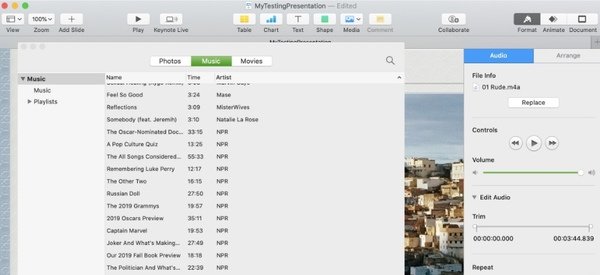
Questi sono i passaggi dettagliati per aggiungere musica a una presentazione su Windows 10, iPhone, Photoshop Elements, YouTube e Keynote. Puoi aggiungere la tua musica a quelle presentazioni, ad eccezione delle presentazioni YouTube. Se disponi di fonti di musica di sottofondo gratuite per presentazioni, puoi sentirti libero di condividere con noi.




